CANON_LBP-730打印机使用说明

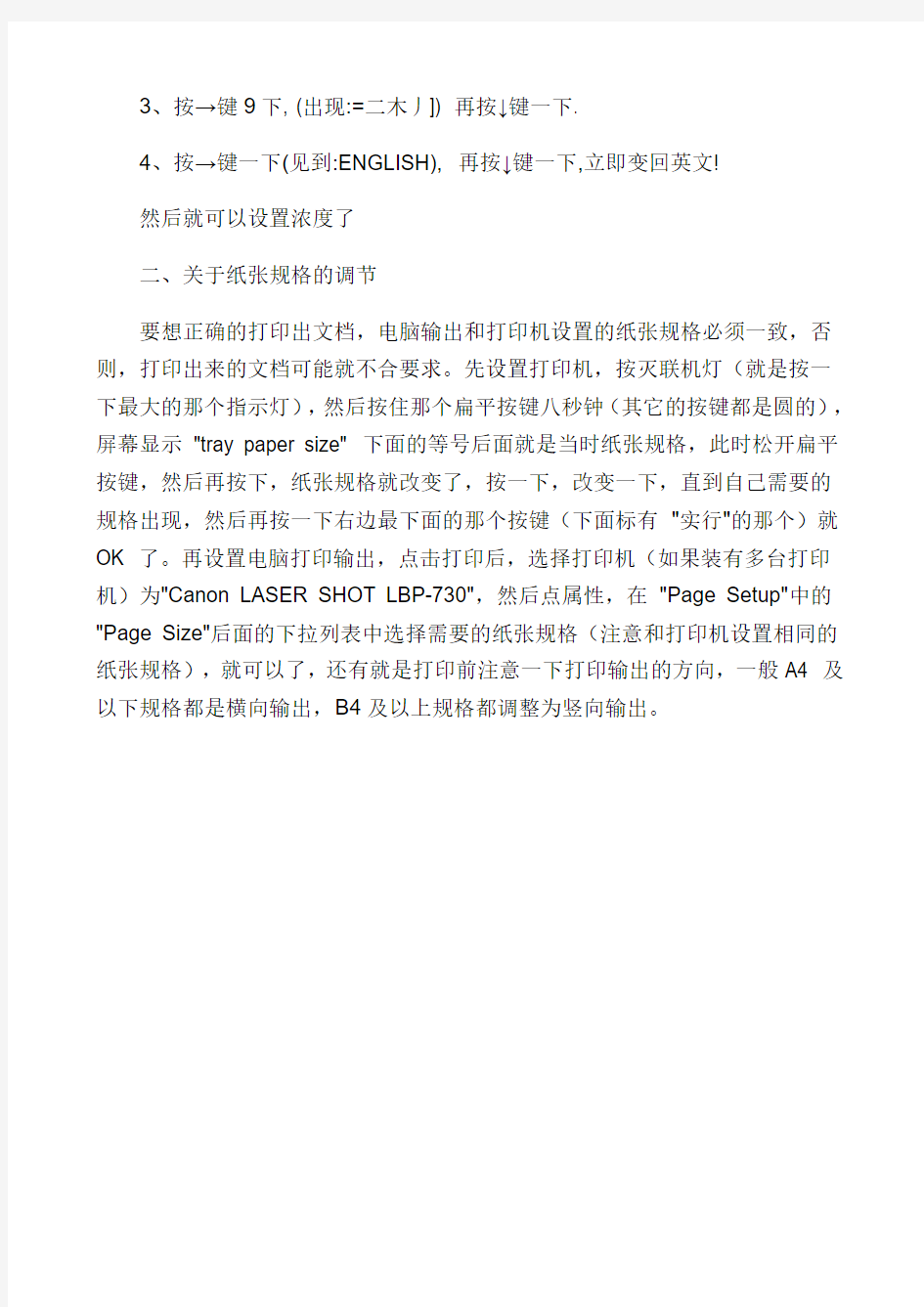
日本佳能730打印机使用说明书
日本佳能LBP730打印机使用说明书 LBP730打印机使用说明书本机
为日本原装机,电压为110V低压,使用前请接好110V电源转换器和插好打印线。 A、为联机键,打印时此灯必须亮,若没亮,则须按亮此灯才能联机打印。
B、排出。
C、两面。无须操作B、C两键。
D、进纸道指示,进纸道由电脑上直接选择,操作见驱动程序安装说明书。
E、液晶显示板。
F、
G、H信号灯。 I、J、K、L功能设置键。功能设置(先按灭联机灯)设置过程中按联机键到回初始设置,设置完每一次后须关机。 1、设置手动进纸纸张大小按“K”键,直至出现“キュゥシ”,按“L”2下,再按“I”、“K”滚动选择,选中后按“L”确认,“E”右上角。会出现您所选中的纸张大小。 2、设置打印浓淡按“K”键一下,再按“L”一下,再按“K”六下,按“L”一下,会出现“=X”(X表1-8数字越高,则越浓),按“I”“K”选择,选好后按“L”确认。 3、设置纵向进纸与横向进纸。按“K”键直至出现“キュゥシ”,按“L”一下,按“K”键直至出现“ョゥシノムキ”按“L”“ョコオヮリ”表示横向进纸,“タテオヮリ”表示纵向进纸,按“L”键确认。 4、显示语言设置按“K”一下,“L”一下,按“K”九下,“ニホソゴ”表示日语,按“K”会出现“English”按“L”确认。 5、调整前端位置按“K”三下,按“L”2下,按“I”、“K”选择,选好后按“L”确认。 6、调整左侧位置按“K”三下,按“L”一下,按“I”“K”键选择,选好后按“L”键确认。若面板上出现“PC”则按联机键即开始打印。 7、代码表 11缺纸、12门没关好、13卡纸、14、鼓没装或没有上好、17正常。
CANON LBP-730打印机使用方法
一、设置浓度
1、开机正常预热后,按灭联机灯.
2、按→键一下.再按↓键一下.
3、按→键9下, (出现:=二木丿]) 再按↓键一下.
4、按→键一下(见到:ENGLISH), 再按↓键一下,立即变回英文!
然后就可以设置浓度了
二、关于纸张规格的调节
要想正确的打印出文档,电脑输出和打印机设置的纸张规格必须一致,否则,打印出来的文档可能就不合要求。先设置打印机,按灭联机灯(就是按一下最大的那个指示灯),然后按住那个扁平按键八秒钟(其它的按键都是圆的),屏幕显示"tray paper size" 下面的等号后面就是当时纸张规格,此时松开扁平按键,然后再按下,纸张规格就改变了,按一下,改变一下,直到自己需要的规格出现,然后再按一下右边最下面的那个按键(下面标有"实行"的那个)就OK 了。再设置电脑打印输出,点击打印后,选择打印机(如果装有多台打印机)为"Canon LASER SHOT LBP-730",然后点属性,在"Page Setup"中的"Page Size"后面的下拉列表中选择需要的纸张规格(注意和打印机设置相同的纸张规格),就可以了,还有就是打印前注意一下打印输出的方向,一般A4 及以下规格都是横向输出,B4及以上规格都调整为竖向输出。
喷墨打印机 百度百科
喷墨打印机 百科名片 喷墨打印机 喷墨打印机按工作原理可分为固体喷墨和液体喷墨两种(现在又以后者更为常见),而液体喷墨方式又可分为气泡式(canon和hp)与液体压电式(epson)。气泡技术(bubble jet)是通过加热喷嘴,使墨水产生气泡,喷到打印介质上的。 目录[隐藏] 基本介绍 喷墨打印机故障排除 安装与操作 喷墨打印机的原理 打印机性能 基本介绍 喷墨打印机故障排除 安装与操作 喷墨打印机的原理 打印机性能
[编辑本段] 基本介绍 与此相似,热感应式喷墨技术(thermal inkjet technology)是利用一个薄膜电阻器,在墨水喷出区中将小于0.5 %的墨水加热,形成一个汽泡。这个汽泡以极快的速度(小于10微秒)扩展开来,迫使墨滴从喷嘴喷出。汽泡再继续成长数微秒,便消逝回到电阻器上。当汽泡消逝,喷嘴的墨水便缩回。接着表面张力会产生吸力,拉引新的墨水去补充到墨水喷出区中。热感应式喷墨技术,便是由这样一个整合的循环技术程序所架构出来的。而在压电式喷墨技术中,墨水是由一个和热感应式喷墨技术类似的喷嘴所喷出,但是墨滴的形成方式是藉由缩小墨水喷出的区域来形成。而喷出区域的缩小,是藉由施加电压到喷出区内一个或多个压电板来控制的。由于墨水在高温下易发生化学变化,性质不稳定,所以打出的色彩真实性就会受到一定程度的影响;另一方面由于墨水是通过气泡喷出的,墨水微粒的方向性与体积大小不好掌握,打印线条边缘容易参差不齐,一定程度的影响了打印质量,这都是它的不足之处。微压电打印头技术是利用晶体加压时放电的特性,在常温状态下稳定的将墨水喷出。它有着对墨滴控制能力强的特点,容易实现1440dpi的高精度打印质量,且微压电喷墨时无需加热,墨水就不会因受热而发生化学变化,故大大
佳博网口打印机局域网配置教程(方一)
佳博网口打印机局域网配置首先确认你的本地IP是多少
然后确认打印机的IP地址: 关闭打印机,按住出纸键不放,再打开打印机,然后再放开出纸键
会打出一张显示打印机数据的单,IP地址就在上面 Selftest L& Ctheniet(l06^$e) TCP/IP (Cl) 192J6BJ.200 WtMSX: CuttM:Yes Beweir ;帕 Chinese Character aOde: ¥es □wractBr per line: Print Deftsity: Default code 时 oe: Print Spaed: Modify曲职 48-fontA/6^-tontfl Light page Q 2014/12/n Resicfent Character; AlpharuHric Chinese 13018030 ied Ch^e IP address: Vfirsioni Interface f Protocol:
现在本地IP和打印机的IP不一样,无法连接操作,所以就需要修改IP地址,首先把本地IP地址改成和打印机一个网段 如㈣瞬旧5SIV) ZJI(T:i WftblH) i+Bf- ;* 卜同堵和InterrHSt *厨膵曲呈叙> 內面誓曲 网岂Internet U6CWJPDO&3B5ilM ittrrftnt 工炸网电 [nternet 」卿瞰、HS.披号.ilffi璋VPN巨隶-翊辭日託毛访间总 IL^hldt Internet V/Fndows肪丈 埸 科睜题舀I哄寧送羁 疔範于貝唯网諸卄茸礼上的文计印机■毛更毎亨施 删血-叭 雷毎且 砂11接IM屋搖 对协甘南: O: [单昨月咼… ^T5 : InUrntt 无latcrnsl:请问伽| 0] 45:53 己範— 1,(?5?413 、匙时]:缎藏心」测问 2 適血嗣i殳番0J (昶叭 ■自昭帶IT壇址紂 Q诗用下:面的U抱址 <5) IT W W- 亍厨吗血 酗I漲血 MTenxt 巒覆墮本 4 [TCP?lft4) 3t= 自iiSiS WEJ8SSttlht?)”桂用 h面的me朋習驰址闻: 占选 BE阳菠叭脣冃?5肪開Xi:
打印机的使用方法
打印机的使用方法 无论是激光打印机还是喷墨打印机,在普通操作者面前总是略显"娇气",在操作过程中,要是稍微不注意的话,就可能出现这样或者那样的故障问题,这为我们高效使用打印机带来了不小的麻烦。我们只要注意一些细节,就能化解打印故障给我们带来的烦恼;此外,适当掌握一些操作也能大大提高打印效率。 1、调整后台设置 在使用喷打的过程中,我们有时会发现打印机的输出速度明显比以前减慢了很多;在排除打印机本身没有故障的情况下,出现这种速度突然减慢的现象,很有可能是打印机的后台设置被无意修改了;此时我们不妨在系统的开始菜单中,依次执行"设置"/"打印机"命令,在随后出现的窗口中,用鼠标右键单击打印机图标,在从打开的快捷菜单中,执行"属性"命令,在打开的属性设置框中,打开"详细资料"标签页面,再在这个页面中的"后台打印设置"设置项处,将"后台执行作业时以加快打印速度"或者"直接输出到打印机"选项选中,就可以有效地提高打印速度了。 2、掌握进纸距离 许多人以为给打印机"喂"纸是一件非常简单的事情,其实不然,因为在打印过程中,送纸明显倾斜这一现象经常出现,从而导致最后的打印无效。之所以纸张容易出现倾斜,是因为我们没有将打印纸张紧靠送纸匣右边,或者送纸匣左边滑动挡板而引起的。要是送纸匣左边的滑动挡板离打印纸太远的话,那么在进纸时打印纸张就会容易出现向滑动挡板方向弯斜的现象;要是挡板离打印纸张太近的话,又会对打印纸张挤压的压力过大,这样就会增大打印纸张和挡板之间摩擦力,从而给走纸带来阻碍。所以给打印机"喂"纸时,一定要控制好打印纸张与纸匣滑动挡板之间的距离大小。 3、清除阻碍物 正确摆放好打印纸,并执行打印命令后,要是打印机无法进纸的话,那么十有八九是打印机的机械传动部分出现了故障,比方说送纸传感器出现问题,也有可能是打印机内部出现了阻碍物,卡住了传感器的重垂杆。遇到这种故障现象时,我们一般采取的"花招"是,先将打印机的电源关闭掉,然后将喷墨打印机抱起来,倒过来放置,同时轻轻摇晃一下打印机机身,这样"隐藏"在打印机内部的阻碍物就会被倒出,传感器的重垂杆就能自然下垂,此时打印机无法进纸的现象一般就能得到解决了。不过,要是喷墨打印机中墨盒里的墨水用光了的话,也有可能会引起打印机无法正常进纸的。 4、开机换墨盒 当我们按照正确的步骤重新为喷墨打印机换上新墨盒后,打印机控制面板上的墨尽指示灯如果仍然闪烁不停,且不能正常工作的话,那么这种现象很有可能是由于更换墨盒不当引起的。许多操作者在为打印机换新墨盒时,始终觉得在打印机断电状态下,进行更换操作似乎更安全一些,其实在断电状态下为打印机换上新墨盒,是不会被喷墨打印机控制系统认可的,因此我们换上的新墨盒对打印机来说,其实还是那个"旧墨盒"。此时,要想让打印机继续正常工作的话,只有先将打印机接通电源,然后按照步骤重新进行安装墨盒,这样打印机会自动通过清洗打印头的方式来解决故障的。 5、调整调节杆 我们在进行连续打印多页纸时,打印机的送纸器可能会一下子送入几张或多张打印纸。这一故障很有可能是喷墨打印机的纸张厚度调节杆的位置调整不正确引起的。此时我们应该根据打印纸张的厚度,来重新调整好纸张厚度调节杆的位置,直到取消这种故障为止。 6、墨水节约用 由于喷打墨水价格不菲,个人用户在使用喷打时,应该时刻注意节约使用墨水。喷墨打印机也特意为普通用户提供了两种打印模式,一种是经济模式,这种模式是以降低打印质量
打印机使用手册
使用手册
2.4、工控主板 工控主板主要参数信息如下,设备安装时请注意: 处理器 :表贴NS GX1 300MHz 低功耗处理器 内存:1个So-DIMM 插槽,最高128MB 内存 VGA/LCD 接口:显存为共享式,占用系统内存2/4MB 以太网:在板RTL8100B 以太网控制器,支持10/100Mbps 数据传输 声卡:CS 5530A 内建AC97 3D Audio 接口 电子盘:在板CompactFlash 接口 保存环境温度: -20℃~80℃ 工作环境温度:0℃~60℃ 尺寸:146mm×103mm 1、正视图 2、背视 图 IDE 接口 串口 LED 接口
2.5、打印头 打印头是打印系统中最脆弱易损的部件,而造成打印头过早损坏的因素主要是擦伤;所以安装过程中要避免打印头暴露,而被钉子、改锥等锐物戳伤和擦伤。 1、侧视图 1、正视图 3、背视图 纸轴 抬杆(绿色) 宽排线 窄排线 抬杆(绿色) CF 卡转接口 内存条插槽
2.6、打印控制板 为了将控制板安装在机箱上,在控制板上的电解电容上方和机箱之间保证有3mm 或更多的空间。另外保证的安装脚有5mm 或更多的空间。 维护时的安全注意事项:不得对任何引脚施加超过最大绝对额定值的电流和电压,如果施加了超过最大绝对额定值的电压或电流过大的电流流过设备可能会造成热损害;不得将钉子、纸夹之类的导电材料掉落到电路板上。短路电路板上的引脚可能会由于电流过大导致热损害。另外过度的潮湿和过多的灰尘可能会损坏设备。 1、正视图 2、背视图 螺钉孔 螺钉孔 宽排线插口 窄排线插口
Konica一体网络基本设置与如何安装打印机
第一章:Konica一体网络基本设置和如何安装打印机 下面我们介绍一下这些机器的初始网络设置方法以及打印机的安装方法。 1、I P-011(带网卡)1网络初始设置方法 按打印机按键选择[设定]→[ Setting ]→[ Network setup ]→[TCP/IP Setup]→ 1、set ip mode (此项一定要是开启:Enable) Tcp/ip setup 2、LPD Banner enable (此项是报告默认为关闭:NO) IP Address (输入打印机的IP地址) 3、ip Setting subnet mask (输入子网掩码) Gateway ( 默认网关) 设定好以上网络参数以后显示屏幕提示“You have chaged casret settings?” “* press “yse” to save ” “* press “no” to cancal” 按“yes”键,然后按[Previous]键返回上一级菜单,再按“update NIC”这一项更新网络设置。然后打印卡自动初始化,网络参数修改完成。 2、IP-422&IP-423网络初始设置方法 按打印机按键选择[设定] →[Network setup] →[TCP/IP setup] Enable TCP/IP (开启TCP/IP网络协议:Enable) TCP/IP setup Print on startup (打印卡初始化好了以后打印网络配置页) Ip settings (在此项中设定IP、子网掩码、网关) 设定完成后按[update INC]保存刚刚所做的设定并初始化打印卡。(注:我们在客户那里会经常遇到打印机每打印一个文件自动出报告,这是因为我们的报告选项开启。关闭报告的步骤:[设定]→[Controller set] →[Banner page] 选择“NO”) 3、Konica 7145网络初始设置方法 在复印按键下,按下[帮助]键→[操作者管理方式] →[网络设定] →[TCP/IP设定](输入IP地址、子网掩码、网关、将DHCP选项设为关闭)→保存设置,推出操作-者管理方式后设置生效。 4、Bizhub 250/350网络初始设置方法 在基本操作界面按下[效用/计数器]→[管理员管理] →输入密码8个零后,点[输入]键→[管理员管理2] →[基本设置] →[DHCP]项选择[输入ip],在其他几项中输入需要的网络参数,然后关闭主电源重启复印机网络设置生效。 5、安装一个新的本地打印机步骤,我们以Windows XP操作系统为例。 [开始] →[设置] →[打印机和传真(P)] →[添加打印机](图9)
喷墨打印机常见的九大故障处理方法
越来越多的喷墨打印机进入普通消费者的办公室或家庭,给大家带来了很多的方便和乐趣。但是喷墨打印机是故障率较高的计算机外设,出现故障时,还是会给用户带来不少麻烦。 了解打印机注意打印机的日常维护,不但会减少打印机发生故障的机会,还会延长打印机的工作寿命。以下是喷墨打印机使用时经常发生的故障及相关部位的硬件结构说明。 喷墨打印机是机械电子一体化的常用计算机外设。机械部分包括进纸器、走纸辊、出纸轮、打印头、字车组件、字车电机、走纸电机、泵、泵附件;电路部分包括主板和电源板。打印机工作时由电源板供给+36V/42V用于驱动打印头、字车电机、走纸电机、+5V用于逻辑电路的驱动。各个机械部分的工作由主板根据电脑指令产生控制信号协调进行工作。 当按下进/退纸键或打印机接收到计算机传来打印命令时,走纸电机按设计好的方向旋转,通过齿轮传动将动力传递给搓纸轮及凸轮使其旋转,凸轮旋转使托纸板在弹簧张力的作用下弹起与搓纸轮接触,旋转的搓纸轮将放置于托纸板上的纸张利用摩擦力将纸送进打印机的字辊与导引轮之间,并继续前前,最后通过出纸轮将纸送出打印机,完成走纸过程。喷嘴在确定的位置喷出墨点,形成图案。 问题1. 为什么打印纸张进入打印机后走纸时,纸张会走歪? 我们明白了打印机的基本结构合原理后,对于打印机出现这种问题就好分析了,可能有以下原因: (1)打印机进纸架内掉进异物。 对策:打印机要进纸、出纸,因此异物很容易从这些通道处掉进打印机的内部,所以在使用打印机时千万要注意,回形针、定书钉、钮扣、橡皮筋等都是容易掉进打印机内部的东西。 (2)打印纸表面过于光滑或容易掉纤维粉末。对策:一些打印纸张的质量较差,再加上有些用户的使用环境较差。打印机使用过一段时间后,搓纸轮表面积留纸屑和灰尘,使搓纸力度降低,造成打滑,出现不进纸或进纸歪的现象。所以建议大家不要贪图便宜的纸张尽量质量较好的纸张,另外给打印机一个较干净的使用环境。 (3)两轮进纸架的打印机当其中一个搓纸轮的固定架结构松散时,该轮进纸功能丧失,造成进去的纸不正。 对策:对打印机轻拿轻放,不要使用太厚的纸张。 (4)打印机进纸架上的活动挡纸板离纸张边缘太远,使得纸张左右摆动幅度增大。 对策:简单,使用多大的纸张,就把活动挡板调节到多大。 问题2. 打印机为什么在使用一时间后,就频繁出现打印机吸入打印纸后打印纸不动而只有打印头来回移动?
打印机使用方法和维护
打印机使用方法和维护 1复印功能 1.1玻璃显示屏复印 a)点击“电源”开关,打开电源。 b)打开复印机稿台玻璃盖板,将原稿件需要复印面朝下对准相应刻度放置在复印机玻璃板上,然后合上盖板。 c)按“复印”键,选择复印 d)按数字键盘选择打印份数,若输入有误,可按“清除”键重新输入。
e)按“启动”键,在显示屏上选择原稿尺寸 ,然后点击“确定”。 f)再次按“启动”键,开始复印。 【注】在复印银行卡、身份证等类型原稿时,做完上述的第(2) 步后,在屏幕上选择特殊功能,然后点击,根据自己的需要选择,点下一步,选择纸张尺寸,然后按下启动键 ,确认后,再点一次启动键,开始扫描,一面扫描完 了之后将原稿翻面,点启动键,继续扫描,扫描完成后机器就会自动打印了(如果是单面复印的话,可以直接按照上面的步骤操作,不需要用特殊功能)。 1.2输稿器复印 a) 点击“电源”开关,打开电源。 b)将原稿放在输稿器上,根据原稿调整送纸盒两侧的挡板,轻 轻挨着原稿。
C)按下“复印”键,然后按“数字键”选择复印份数,最后按“启动”键,开始打印。 2打印功能 a)打开需要打印的文件,在菜单栏选择“文件”“打印”。 b)可先点击“预览”文档,看打印是否符合要求。可根据自己需求进行选择,如打印页数、纸张大小等。 c)编辑完毕后,就可选择“打印”,再到复印机前拿出打印的文件即可 3扫描功能 3.1玻璃显示屏扫描 a)点击“电源”开关,打开电源。 b)然后打开复印机稿台玻璃盖板,将原稿件需要复印面朝下对准相应刻度放置在复印机玻璃板上,然后合上盖板。 c)点击“发送”键。 d)在显示屏上点击“地址簿”,选择要发送 的地址,然后点击确定。 e)按下启动键,选择扫描件的尺寸,再次按下
设置网络打印机
用网络打印服务器功能,只要打印机开着,局域网内的机器就可以安装共享打印了 配置网络端口连接式设备配置(直接模式或对等打印)受支持的网络协议 TCP/IP 配置使用BOOTP 使用DHCP 放弃DHCP 配置使用打印机控制 面板使用嵌入式Web 服务器NOTE: 配置TCP/IP 设置很复杂,只应由经验丰富的网络管理员执行。BOOTP 需要使用服务器来配置该产品的具体 TCP/IP 设置。DHCP 也需要服务器,但是设备的TCP/IP 设置不固定。最后,从控制面板可以使用手动方法设置具体的TCP/IP 设置。配置网络端口连接式设备配置(直接模式或对等打印)在此配置中,本设备直接连接网络,并且网络中所有电脑直接打印至本设备。NOTE: 此模式是本设备的推荐网络配置。直接连接本设备与网络—将网络连接线插入设备网络端口。开启打印机。等待1- 2 分钟,让打印机获得IP 地址。在本设备中,使用控制面板打印配置页。按< (左箭头)按钮或> (右箭头)按钮,直到控制面板显示屏上出现“Reports” ,然后按Select 。按< (左箭头)按钮或> (右箭头)按钮,直到控制面板显示屏上出现“Config Report” ,然后按Select 。此时会打印出配置报告将设备CD-ROM 插入电脑。该软件安装程序应自动运行。如果软件安装程序未启动,请浏览到CD-ROM 上的setup.exe 文件并双击该文件。在“Welcome” 界面中,点击“Next” 。在“License Agreement” 界面中,阅读许可协议、接受该条款,然后点击“Next” 。选择“connected via the Network” ,然后点击“Next” 。要识别打印机,请选中“search from a list of detected printers” 选项并高亮显示与打印出的配置页上的IP 地址相符的打印机/IP 地址,然后点击“Next” 。在“Ready to Install” 界面中,点击“Next” 开始安装。NOTE: 要更改设置,请不要点击“Next”,点击“Back”返回上一个界面,然后更改设置。等待安装过程完成,然后重新启动电脑完成安装。受支持的网络协议HP Color LaserJet 2600n 打印机支持TCP/IP 网络协议。这是应用范围最广的主流网络协议。许多联网服务采用此项协议。下表列出了HP Color LaserJet 2600n 打印机上支持的联网服务/协议。下列操作系统支持网络打印:Windows 2000 Windows XP Macintosh OS X v10.2 及更高打印服务名称说明port9100 (直接模式) 打印服务网络设备发现服务名称说明SLP(服务位置协议)设备发现协议,用于帮助发现和配置网络设备。主要由基于微软的应用程序使用。mDNS(多播域名服务- 通常称为Rendezvous)设备发现协议,用于帮助发现和配置网络设备。主要由基于Apple Macintosh 的应用程序使用。消息接发和管理服务名称说明HTTP(超文本传输协议)网络浏览器得以与嵌入式Web 服务器进行通信。EWS(嵌入式Web 服务器)用户得以通过网络浏览器管理设备。SNMP(简单网络管理协议)由网络应用程序应用于设备管理。支持SNMP v1/v2 和标准的MIB-II(管理信息库)对象。IP 寻址服务名称说明DHCP(动态主机配置协议)用于自动IP 地址分配。DHCP 服务器为设备提供IP 地址。通常不需用户干预,打印机即可从DHCP 服务器获得IP 地址。BOOTP(Bootstrap 协议)用于自动IP 地址分配。BOOTP 服务器为设备提供IP 地址。管理员须在BOOTP 服务器中输入设备MAC 硬件地址,打印机才能从此服务器获得IP 地址。TCP/IP 配置要在TCP/IP 网络上正常运行,打印机必须配置了有效的TCP/IP 网络配置参数,如对该网络而言有效的IP 地址。服务器方式、AutoIP 和手动TCP/IP 配置在
喷墨打印机的日常维护方法
喷墨打印机的日常维护方法 一、喷墨打印机的摆放 摆放喷墨打印机的时候不要把喷墨打印机放的倾斜,时间长了会影响喷墨打印机的打印速度和打印质量。 二、做好喷墨打印机的防尘工作 灰尘是喷墨打印机最怕的,它会堵塞喷墨打印机,让喷墨打印机不能工作。所以喷墨打印机工作的场所要减少灰尘,喷墨打印机使用完后一定要给喷墨打印机罩上罩子。 三、拔电源前关掉打印机 不使用打印机或搬动之前,要做永久断电工作,先关掉打印机电源(如果有的话),让喷嘴复位和墨水盒盖上,再拔去电源线和信号线。防止墨水挥发,在搬动时也不容易损坏喷嘴。 四、小心安装墨盒 墨盒是喷墨打印机工作的工具,墨盒的支撑机构可受力度很小,安装新墨盒时千万小心,按照正常设计,墨盒用适当力度即可安装好,不要大力推动支架。 五、适时清洗喷墨打印机 要仔细清洗喷墨打印机的内部。不要等到积满厚厚一层灰尘,出了问题才去补救。喷墨打印机的外部可以用湿水软布来擦,清洁液体必须是水之类的中性物质,绝对不能用酒精。内部尽量用干的布来抹,而且不能接触内部的电子元件、机械装置等。
六、如何清洗喷墨打印机的内部 喷墨打印机的喷嘴的清洗尽量不要手工去做,最佳途径是利用软件控制的打印头清洗程序来完成。尤其是在添加墨水之后,一定要清洗打印头,防止两种墨水混合而产生凝固。此外,如果打印时出现条状斑纹、颜色减退等打印质量下降的情况,同样需要清洗喷嘴。如果软件清洗法失败,证明堵塞较为严重,通常是打印机很久没用或使用过程中断电,喷嘴没有复位造成。用注射器对着喷嘴,不停地拉动压力装置,让高速空气流清洗喷嘴,并吸出剩余的墨水,是一种节省墨水的清洗法。 第一种手动清洗法不行的话,可以拆开打印机清洗。先关掉电源,并拔下插头,彻底断开电源。拆开移动轴和转动皮带,再小心拿起打印头,用蒸馏水来冲干净。然后用注射器和软胶管组成一个喷射系统,插到入墨孔来进行清洗。两个步骤均要异常小心,绝对不能让水沾到电路板,如果不幸弄湿电路板,应该马上用电吹风吹干。最后装回打印机中,再次执行软件清洗程序,让墨水把喷嘴里面的蒸馏水冲走。 七、不要在喷墨打印机上压东西 很多人喜欢将一些乱七八糟的东西随手放在喷墨打印机的身上,这个习惯可不好,它会压坏喷墨打印机的外壳,一些细小的东西可能会趁机进入喷墨打印机的身体,损害喷墨打印机。 八、装上墨水后就一定要用 由于彩色墨盒价格昂贵,用户们都舍不得用,但是文件也会为你带来
打印机使用技巧:打印机的另类用法
打印机使用技巧:打印机的另类用法 打印机使用技巧:打印机的另类用法 打印机是我们平时接触的比较多的办公设备之一,我们平时用它来打印文稿,名片,论文等,不过打印机其实可以有一些新的用法。 玩具是我们小时候经常接触的东西,回忆一下儿时玩过的玩具,纸模型,纸拼图相信不少朋友都记得,现在的一些玩具店仍然有不少这样的纸拼图玩具。有一些纸拼图玩具是需要亲自动手拼插的,剪下来纸张上面的小零件,然后对需要折弯的部位折弯,对需要粘贴的部位涂上胶水,最后进行粘贴,就形成了立体的3D纸拼图模型,它可以锻炼小朋友的动脑,动手能力。纸模型拼图有的是小动物,交通工具,比如小汽车,还有小房子等。 其实,现在主流的喷墨打印机或激光打印机,是可以实现制作纸模型玩具的,下面我便来介绍一下。 拼图纸模型玩具也有分类,有的是可以直接从纸板上面扣下来,然后拼接,粘贴在一起成型的,也有的是需要使用剪刀将纸模型中的零件剪切下来,再拼接粘贴的,在这里我们来讨论后一种,因为它是不需要模切的,只需要印刷,
或打印出来就可以了。 之所以用打印机就可以制作纸拼图模型,是因为现在主流打印机的打印效果已经能让我们接受,但是仅限于彩色喷墨打印机和彩色激光打印机,针式打印机也不行的,针式打印机的分辨率过低,无法输出高质量的图像。但实际上,喷墨打印机和激光打印机的输出效果也无法与印刷用的胶 印机和凹印机相比,是因为现在主流的打印机输出品质已经越来越好,像佳能或爱普生公司的A4幅面入门级喷墨照片打印机,搭配专门的喷墨专用照片纸,打印出来的照片色域广,色彩还原度高,照片细节的颗粒感小,已经快接近冲印效果了,而它们的价格并不高,以佳能或者爱普生的A4幅面家用喷墨打印机为例,500多元就可以买到了,所以我们的纸拼图模型玩具来使用这样的A4幅面家用喷墨打印机作为输出设备就可以了。至于彩色激光打印机,因为它的输出分辨率不如喷墨打印机高,而且不利于色彩的准确还原,细节还原稍差一些,而且彩色激光打印机的价格要比喷墨机型高一些,所以并不建议使用。 而纸张的选择呢?专业的铜版纸应该是最合适的选择,但铜版纸是一种印刷用纸,它主要应于胶印机,凹印机,表面平滑,但喷墨打印机能不能使用铜版纸呢? 喷墨打印机所使用的墨水,是一种水性墨,大家买到的打印机墨盒,比如爱普生的独立墨盒,如果打开墨盒,向
厨房网口多打印机--配置安装流程 - 副本
厨房多网口打印机配置流程 一、整体布线图 二、配置流程 1、安装打印机驱动: 在总部发予的文件夹中,佳博58网口驱动\58mm\driver\GP58DRVCN V9.exe,运行安装。驱动名称选:GP-5890X Series,取消设为默认打印机。选择端口时不选,(因为后续要为该驱动配置网口端口的)直接下一步。安装驱动后:开始——设备和打印机,即可看到刚安装的打印机驱动图标。对其右键——属性/打印机属性,修改其名称为“凉菜房”“收银台”等这类方便记忆的汉字。 重复本步骤,需要多少台网口打印机就安装多少个驱动,并将名称修改各自档口的。(另可将其他无用的传真/打印机驱动等一律右键——删除设备)。 2、检查电脑自身ip地址: 电脑——交换机/路由——外网。请确保这条基本线路能正常上网(如不能,可将其他网线全拔除,只留这条通路,设电脑ip为自动获取,并检查线路)。 然后:开始——运行——输“cmd”回车——进入黑屏输“ipconfig”回车——电脑自己的ipv4地址(192.168.x.yyy)。记录之,以确定能上网的ip网段。
3、修改电脑ip地址: 按图一连接“A打印机——交换机/路由——电脑”。关掉打印机尾部电源,长按打印机Feed 键,打开电源后1秒再松开按键。此时打印机自动打出自身配置自检文件。查看小票上的出厂 IP地址(总部的采购的佳博5890默认为192.168.123.100)。现需要将电脑的IP地址向打印 机的IP段临时看齐,才能通讯并修改打印机的出厂IP。 右键网络或网上邻居——属性——右键本地连接——属性——弹开本地连接属性框——双 击Internet协议版本4(TCP/IPV4)——弹出电脑自身IP修改窗口——使用下面的IP地址(IP 地址:192.168.123.99(以打印机IP段为准,第三项相同,第四项小1);子网掩码:255.255.255.0;其他留空)——确定。(此时电脑自身可能断网,没关系,改完打印机IP后,我们还会改回自动获取IP地址的)。 4、修改打印机ip地址: 按图示连接并上步修改后,电脑就应该和打印机同一IP段能建立通讯了。开始——运行——输“cmd”回车——进入黑屏输“ping 192.168.123.100”(与打印机IP通讯),返回timed out表示不通需如图检查网路,返回time<1ms表示通路。总部发予的文件夹中,TOOLS文件夹 ——GP以太网(Ethernet)打印机测试及设置工具——小太阳的图标或 运行,弹出。 第一行红色行输入打印机IP地址:192.168.123.100,点Connect Test连接测试,如返回False表示不通请检查网路或重启打印机,如返回Successful表示通,则可修改打印机IP地址了。第二行蓝色行输入需要设置的IP:192.168.x.yyk(第3步中得到的电脑能上网的正常IP 段,第三位x相同,第四位建议从201开始)。点Set New IP Address设入打印机新IP。参照第3步手法,打印自检文件。看IP地址是否已设成需要的了。重复本步骤,逐一修改B、C、D 等打印机IP为末位202,203,204等。 5、为驱动配置网口IP端口: 按第3步中方法,将电脑自身改回自动获取IP地址。此时,电脑能正常上网,所有打印机也已改为电脑为主的IP段。现只需如图连接所有打印机并为第1步安装的驱动指定IP端口, 就能正常实现电脑向打印机传送指令包了。 开始——设备和打印机——分别对各打印机驱动右键——属性——端口——添加端口按钮——选Standard TCP/IP Port——新端口(P)…——下一步——输入A打印机设定的IP地址——下一步——设备类型:自定义——下一步——完成——应用/确定(扫描时间稍长,耐心等候)。
佳能喷墨打印机维修教程
佳能喷墨打印机维修教 程 标准化管理处编码[BBX968T-XBB8968-NNJ668-MM9N]
佳能喷墨打印机维修 喷墨打印机故障现象的原因及对策 喷墨打印机由于使用、保养、操作不当等原因经常会出现一些故障,如何解决是用户关心的问题。在此主要以爱普生生产的喷墨打印机,介绍一些常见故障的处理方法。 1、打印时墨迹稀少,字迹无法辨认的处理 该故障多数是由于打印机长期未用或其他原因,造成墨水输送系统障碍或喷头堵塞。 排除的方法是执行清洗操作。 2、更换新墨盒后,打印机在开机时面板上的"墨尽"灯亮的处理,正常情况下,当墨水已用完时"墨尽"灯才会亮。更换新墨盒后,打印机面板上的"墨尽"灯还亮,发生这种故障,一是有可能墨盒未装好,另一种可能是在关机状态下自行拿下旧墨盒,更换上新的墨盒。因为重新更换墨盒后,打印机将对墨水输送系统进行充墨,而这一过程在关机状态下将无法进行,使得打印机无法检测到重新安装上的墨盒。另外,有些打印机对墨水容量的计量是使用打印机内部的电子计数器来进行计数的(特别是在对彩色墨水使用量的统计上),当该计数器达到一定值时,打印机判断墨水用尽。而在墨盒更换过程中,打印机将对其内部的电子计数器进行复位,从而确认安装了新的墨盒。 解决方法:打开电源,将打印头移动到墨盒更换位置。将墨盒安装好后,让打印机进行充墨,充墨过程结束后,故障排除。 3、喷头软性堵头的处理
软性堵头堵塞指的是因种种原因造成墨水在喷头上粘度变大所致的断线故障。一般用原装墨水盒经过多次清洗就可恢复,但这样的方法太浪费墨水。最简单的办法是利用你手中的空墨盒来进行喷头的清洗。用空墨盒清洗前,先要用针管将墨盒内残余墨水尽量抽出,越干净越好,然后加入智河961清洗液。 4、喷头硬性堵头的处理 硬性堵头指的是喷头内有化学凝固物或有杂质造成的堵头,此故障的排除比较困难,必须用人工的方法来处理。首先要将喷头卸下来,将喷头浸泡在A液中用反抽洗加压进行清洗。洗通之后用纯净水过净清洗液,晾干之后就可以装机了。只要硬物没有对喷头电极造成损坏,清洗后的喷头还是不错的。 5、打印机清洗泵嘴的故障处理 打印机清洗泵嘴出毛病是较多的,也是造成堵头的主要因素之一。打印机清洗泵嘴对打印机喷头的保护起决定性作用。喷头小车回位后,要由清洗泵嘴对喷头进行弱抽气处理,对喷头进行密封保护。在打印机安装新墨盒或喷嘴有断线时,机器下端的抽吸泵要通过它对喷头进行抽气,此嘴的工作精度越高越好。但在实际使用中,它的性能及气密性会因时间的延长、灰尘及墨水在此嘴的残留凝固物增加而降低。如果使用者不对其经常进行检查或清洗,它会使你的打印机喷头不断出些故障。 6、检测墨线正常而打印精度明显变差的处理 喷墨打印机在使用中会因使用的次数及时间的延长而打印精度逐渐变差。喷墨打印机喷头也是有寿命的。一般一只新喷头从开始使用到寿命完结,如果不出什么故障较顺利的话,也就是20-40个墨盒的用量寿命。如果你的打印机已使用很久,现在的打印精度变差,你可以用更换墨盒的方法来试试,如果换了几个墨盒,其输出打印的结果都一样,那么你这
爱普生R230彩色喷墨打印机使用方法
爱普生R230使用方法 一、装入纸张 二、访问打印机 三、在主窗口菜单上进行设置 四、在页面菜单上进行设置 五、在维护菜单上进行设置 六、更换空墨盒 七、提高打印质量 八、打印文件 一、装入纸张 按照下述步骤将打印纸装入打印机 1.打开托纸架,然后向外扩展; 2.打开出纸器并将其延伸部分滑出; 3.滑动左导轨使两个导轨间距略微大于打印纸的宽度; 4.轻掸纸叠边缘使各页分开,然后在一个平整的面上轻墩纸叠使边缘齐整; 5.使打印纸可打印面朝上,使打印纸紧靠右导轨,然后将其插入进纸器。然 后滑动左导轨使其靠着打印纸的左边缘。 二、访问打印机 1.从Windows应用程序 在文件菜单中,单击打印或打印设置,在出现的对话框中,单击打印机、设置、选项,参数选择或属性进行设置选择 2.从开始菜单
单击开始,控制面板,然后单击打印机和传真机。(如果控制面板为分类查看,单击打印机和其它硬件,然后单击打印机和传真机。) 三、在主窗口菜单上进行设置 进行基本设置 进行高级设置 可以进行质量选项,打印纸选项,打印选项,方向和高级设置并且在主窗口菜单上检查墨量。请参考下面的相应部分。 1、基本设置
2、质量选项 可以选择以下质量类型的一种 3、打印纸选项 4、打印选项
EPSON打印预览工具栏包含几个图标按键,可以用来执行下列功能。
5、打印方向 选择纵向(高)或横向(宽)以更改打印输出的方向。 6、显示设置 单击显示设置时,出现当前设置窗口。要隐藏该窗口,单击主窗口菜单上隐藏设置或当前设置窗口中关闭。 7、恢复默认 单击恢复默认按键恢复到出厂的缺省值设置。 8、高级设置
微型打印机使用方法
微型打印机使用方法 一、连接打印机: 按如下图所示连接好打印机并连接上色差仪,连接好后,打印机上红灯亮: 二、安装打印纸 1、打开打印机盖 稍用力按压打印机盖前端---即打印纸出口附近,按如下图箭头方向滑动打印机盖即可打开打印机盖。 稍用力按压此前端 按箭头方向 滑动打印机 盖 电源 数据线插口 指示灯亮 电源插口
打印机盖打开后如下图: 安放打 印纸处 滚动棒 可上下拨 动的扣柄 2、安装打印纸 此微型打印机采用的是热敏纸打印,一面有热敏,一面无,只有有热敏的一面可以打印出字样。有热敏的一面在安装打印纸时要朝下安装。 按如下打印纸箭头指示方向安装(有热敏的一面朝下),拨动扣柄到向上位置,把打印纸的一端伸到滚动棒的底部,并穿过滚动棒 按打印纸箭头 指示方向安装 把此时为向下 的扣柄拨到向 上位置
打印纸安装到滚动槽里之后绿灯亮,此时为如下图,打印纸安装好后把扣柄拨到向下位置 把此时为向 上的扣柄拨 到向下位置 绿灯亮 3、安装好打印机盖 如果伸出打印槽外的打印纸不够长可按如下方法操作: 先按一下“SEL”键,绿灯灭,再按一下“LF”键,滚动棒滚动带动打印纸向上滚动,当足够长时,再按一下“SEL”键,绿灯亮,滚动棒停止滚动。合上打印机盖。 打印纸彻底安装完毕如下图: SEL键 LF键
!!!打印纸可打印面的检验方法: 使用硬币或钥匙快速划过纸面,有热敏的一面会出现黑色划痕,而无热敏的一面则无,如下图: (在安装时,有热敏的一面朝下安装,请不要装反,装反的话打印纸打印出来为空白) 有热敏的一面出现黑色划痕 无热敏的一面则没有黑色划痕 三、打印色差仪检测数据 1、当连接好微型打印机,打印纸安装好,且与色差仪连接上后,微型打印机正面的绿灯处在亮的状态,如果绿灯不亮,按一下“SEL ”键,绿灯亮,此时微型打印机便可进行色差仪检测数据的打印。 安装完好且可进行打印的状态如下图: 黑色划痕 打印纸安装完好 已连接上色差仪
新版 GP 以太网接口打印机使用手册
新版GP 以太网接口打印机使用手册 一、前言 GP 以太网(Ethernet)接口打印机自2006 年上市以来,凭借着其稳定可靠的质量、极强的兼容性、高速高效的显著特性,被广泛应用于餐饮行业厨房打印点菜单,赢得了广大用户的一致好评。GP 以太网(Ethernet)接口打印机为用户实现的网络远程打印服务,摈弃了传统网络远程打印需要并口打印机+打印服务器的方法,在实现高效的打印速度的同时,避免了由于打印服务器数据转换造成丢单的情况,并降低了应用成本、提高的系统的稳定性和可靠性。 GP 支持以太网(Ethernet)接口的打印机有以下型号: 58mm 热敏打印机:GP-5890XE、GP-5890XIIE、GP-5890XIIIE、GP-5890IIE、GP-58120E、GP-58120IIE、GP-58120IIIE; 80mm 热敏打印机:GP-80220IIE、GP-80220IIIE、GP-80250E、GP-80250IIE、GP-80250IIIE、GP-H80250E、GP-H80250IIE; 76mm 针式打印机:GP-7635IIIE 、GP-7645E 、GP-7645IIE 、GP-7645IIIE 、GP-7645IIICE 、GP-7645IIIDE; GP 以太网接口打印机具有非常卓越的性能: 1、防水、防油烟结构设计(特别是GP-58120III、GP-80250 系列)。 2、打印机错误报警提示功能。 3、可选支持EPSON ESC/POS 指令模式或Star 指令模式(特别是GP-80250 系列)。 4、可选支持简体中文、繁体中文、日文、韩文语言,以及多达68 种国际字型支持。 5、打印机来单打印自动提醒功能(需软件配合使用或使用GP 驱动程序使用)。 6、打印机可选高速驱动打印模式和高速硬字库打印模式,最高可达250mm/s 的硬字库打 印速度和220mm/s 的驱动打印速度。 7、串口可选115200bps 高速串口通讯速度,串口校验位支持无校验、奇校验、偶校验、 空格、标记等多种校验方式。 8、打印机小票自动重新打印功能:即当打印机由于纸尽导致最后一张小票打印不完整时, 此时重新装纸,打印机会自动将此张小票完整的重新打印出来。 9、可实现软件与打印机绑定支持,保护软件商的切实利益。一旦激活此功能,用户使用此 软件只能使用此型号的打印机才能正常工作。 10、打印机可实现同时存的2 个连接任务,即当以太网接口打印正在打印一个连接的打印 任务,另外可以存在一个连接任处于等待打印机状态。 11、打印机打印过程全监控功能:即通过上层软件指令控制和打印机的状态自动返传功能运 回的信息交互实现打印机打印票据全过程监控。实现票据打印前打印机状态查询、打印过程中状态查询、打印结束后状态再查询的两层三次查询机制,有效保证打印票据的完整性及打印与查询状态的一致性。 12、可选支持黑标检测定位打印功能。用户可根据实际需要,使用随时机光盘或或我公司网 站上(https://www.360docs.net/doc/d72792461.html,)下载的“GP80 黑标功能设置及测试工具”GP80BM.exe 启用/关闭黑标检测定位功能。找黑标命令是GS FF(十六进制编码:0C),1D可使用此命令找黑标定位打印。打印完成后可使用切纸命令(十六进制编码:1D 56 42 00)走黑标纸至切纸位置进行切纸。可通过工具设置检测黑标后的起始打印位置或自动切纸位置的偏移量。黑标纸票长范围为50~500
喷墨打印机的工作原理
喷墨打印机按工作原理可分为固体喷墨和液体喷墨两种(现在又以后者更为常见),而液体喷墨方式又可分为气泡式(canon和hp)与液体压电式(epson)。气泡技术(bubblejet)是通过加热喷嘴,使墨水产生气泡,喷到打印介质上的。与此相似,hp采用的热感应式喷墨技术(thermal inkjet technology)是利用一个薄膜电阻器,在墨水喷出区中将小于0.5 %的墨水加热,形成一个汽泡。这个汽泡以极快的速度(小于10微秒)扩展开来,迫使墨滴从喷嘴喷出。汽泡再继续成长数微秒,便消逝回到电阻器上。当汽泡消逝,喷嘴的墨水便缩回。接着表面张力会产生吸力,拉引新的墨水去补充到墨水喷出区中。 热感应式喷墨技术,便是由这样一个整合的循环技术程序所架构出来的。而在压电式喷墨技术中,墨水是由一个和热感应式喷墨技术类似的喷嘴所喷出,但是墨滴的形成方式是藉由缩小墨水喷出的区域来形成。而喷出区域的缩小,是藉由施加电压到喷出区内一个或多个压电板来控制的。由于墨水在高温下易发生化学变化,性质不稳定,所以打出的色彩真实性就会受到一定程度的影响;另一方面由于墨水是通过气泡喷出的,墨水微粒的方向性与体积大小不好掌握,打印线条边缘容易参差不齐,一定程度的影响了打印质量,这都是它的不足之处。微压电打印头技术是利用晶体加压时放电的特性,在常温状态下稳定的将墨水喷出。它有着对墨滴控制能力强的特点,容易实现1440dpi的高精度打印质量,且微压电喷墨时无需加热,墨水就不会因受热而发生化学变化,故大大降低了对墨水的要求。目前,爱普生、惠普、佳能三家公司生产的液态喷墨打印机代表了市场的主流产品 目前市场上常见的打印机有三大类:针式、喷墨和激光打印机。针式打印机已经过了辉煌期,逐渐步入黄昏;而激光打印机虽然价格在不断下降但和主流的彩喷相比还是有一定差距,而且如果要用彩色的话价格就又会高出好多。如此来看,喷墨打印机最近红透半边天的情况也就不足为怪了。 喷墨打印机是在针式打印机之后发展起来的,采用非打击的工作方式。比较突出的优点有体积小、操作简单方便、打印噪音低、使用专用纸张时可以打出和照片相媲美的图片等等。经过若干年的磨练,喷墨打印机的技术已经取得
JS58网口打印机使用说明
JS网口打印机使用说明 JS网口打印机以TCP/IP协议为数据传送协议。打印机出厂IP地址为192.168.123.100,打印机数据接收端口为9100。 在连接网线和开启电源后,打印机网线接口处红灯亮则说明打印机与已与网络连接,当打印机收到数据时,蓝灯闪烁。 打印机在没有纸时,打印机正面按键处红灯灭,正常时蓝灯和红灯均亮。 请按如下步骤进行操作: 1.更改打印机IP 根据使用说明更改打印机IP,使打印机与主机处于同一网关下。 2.驱动打印机 JS网口打印机的驱动方式有两种:一种是在WINDOS系统下直接安装驱动程序;另一种是通过网口直接发数据进行打印,通过第1步改打印机IP与电脑同网段后,可直接给打印机发数据打印。 2.1WINDOS系统下安装驱动程序 2.1.1安装驱动 选择打印机驱动光盘中JSMM文件夹中驱动程序安装。在选择打印机型号时请选JS;
安装成功后会的系统打印机与传真下中出现打印机相应图标 2.1.2更改打印机端口 运行打印机“属性”——>“端口”——>“添加端口”——>“新端口”,如下图所示。示例为打印机添加IP地址为192.168.123.100的端口。
依照所连接的以太网接口打印机设置如上图所示的IP地址端口名,其中“协议”项选择“Raw(R)”,“Raw(R)设置”项“端口号”为“9100”,最后“确定”即可在PC机上创建打印机以太网通讯端口“IP_192.168.123.100”。
在打印机“属性”——>“端口”项中选择所创建的以太网通讯端口如“IP_192.168.123.100” 并“应用”。 2.1.3在打印机“属性”——>“常规”——>“打印测试页”打印测试页,如能正常打印测试页则打印机与PC机连接及配置正确,可正常使用以太网接口打印机。 3.注意事项 3.1打印头应不定时清洗,以保证打印效果。 3.2打印机在打印过程中缺纸更换纸后,待当次打印完成后,建议客户关掉打印机电源再重新开启,以手动清除网口芯片中积累的过多数据,保证打印速度。
